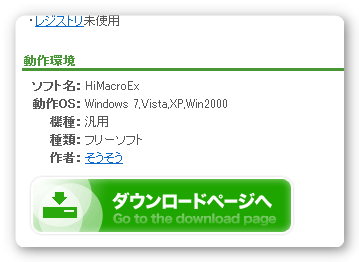「XSplitBroadcasterと組み合わせて使えるソフト」の編集履歴(バックアップ)一覧に戻る
XSplitBroadcasterと組み合わせて使えるソフト - (2011/07/31 (日) 13:47:37) の編集履歴(バックアップ)
XSplitBroadcasterと組み合わせて使えるソフト
対応するregion、endregionプラグインが不足しています。対になるようプラグインを配置してください。
ツール作者コミュニティ |
【ミラー放送とは?】
他の人の放送を映す放送。ゲーム大会主催者が、参加メンバーの放送を映したり
ニコ生セッションで相手の放送を小さく映したりすること
他の人の放送を映す放送。ゲーム大会主催者が、参加メンバーの放送を映したり
ニコ生セッションで相手の放送を小さく映したりすること
対応するregion、endregionプラグインが不足しています。対になるようプラグインを配置してください。
ここの解説は、ミラーツールのver1.12の時のものです。
基本的には最新版を使ったほうが良いでしょうし、その時とはまた仕様が異なるでしょう
その時は、それに付属しているreadmeを参考してください
基本的には最新版を使ったほうが良いでしょうし、その時とはまた仕様が異なるでしょう
その時は、それに付属しているreadmeを参考してください
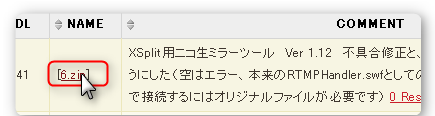
URL先からXSplit用ニコ生ミラーツールをダウンロードして解凍してください
URL先には、その他のツールや画像もアップされているかもしれませんので頑張って探してください
http://loda.jp/xsplit/
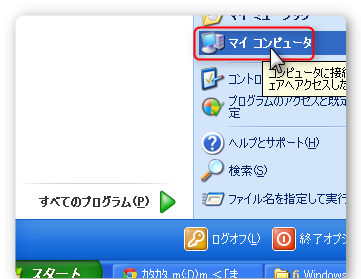
ダウンロードしたら「コンピュータ→Cドライブ→Program files→SplitMediaLabs→」
のフォルダを開いて
(なければCドライブ→Program files(x86)→SplitMediaLabos→)
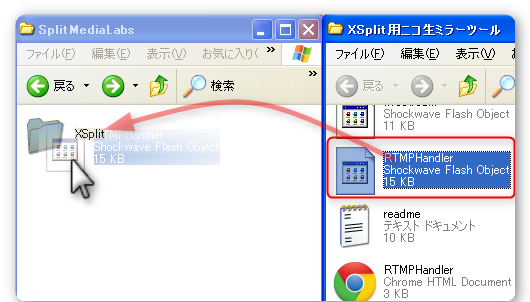
XSplitのフォルダの中へ、先ほどDLして解凍した中に入っているRTMPHandlerを入れる
(ドラッグ&ドロップで良い)
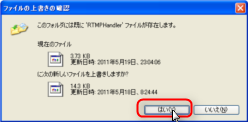
上書きするか聞かれるので、「はい」をクリックする。
(vista,7の場合はセキュリティー的なことを聞かれるが、許可する)
対応するregion、endregionプラグインが不足しています。対になるようプラグインを配置してください。
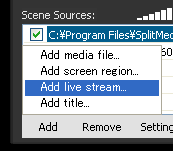
XSplit本体左下のAdd→Add live streamをクリックする
(日本語化してるならライブ配信を追加をクリック)
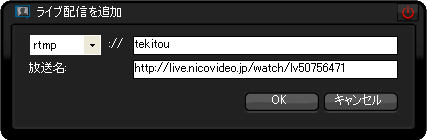
上を、適当に何か入力(空欄だと仕様でエラーがでる)
下に表示させたい放送のURLをコピペしてOKをクリックする
対応するregion、endregionプラグインが不足しています。対になるようプラグインを配置してください。
またダウンロードしてインストールしてください)
対応するregion、endregionプラグインが不足しています。対になるようプラグインを配置してください。
対応するregion、endregionプラグインが不足しています。対になるようプラグインを配置してください。
RSS表示
対応するregion、endregionプラグインが不足しています。対になるようプラグインを配置してください。
iTunes情報表示
対応するregion、endregionプラグインが不足しています。対になるようプラグインを配置してください。
テレビゲーム実況
対応するregion、endregionプラグインが不足しています。対になるようプラグインを配置してください。
コメントに反応してシーン切り替え
対応するregion、endregionプラグインが不足しています。対になるようプラグインを配置してください。
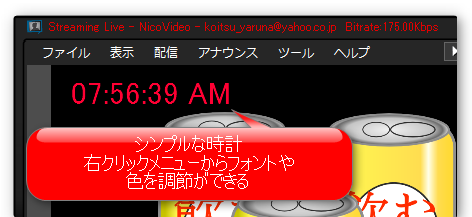
XSplit用に作られた時計。ちゃんと右クリックメニューから設定が出来ます
↓ダウンロードページ&作者コミュ
対応するregion、endregionプラグインが不足しています。対になるようプラグインを配置してください。
#ref error :画像を取得できませんでした。しばらく時間を置いてから再度お試しください。
#ref error :画像を取得できませんでした。しばらく時間を置いてから再度お試しください。
#ref error :画像を取得できませんでした。しばらく時間を置いてから再度お試しください。
ニコニコ動画の左上の動いているGifアニメ
右クリックして画像を保存して、XSplitにドラッグすれば普通に読み込んで動きます。
XSplitでも普通に動きます
左上のアレ一覧ページ(公式裏ページ)
http://res.nicovideo.jp/img/base/head/icon/nico/
http://res.nicovideo.jp/img/base/head/icon/nico/
対応するregion、endregionプラグインが不足しています。対になるようプラグインを配置してください。
対応するregion、endregionプラグインが不足しています。対になるようプラグインを配置してください。
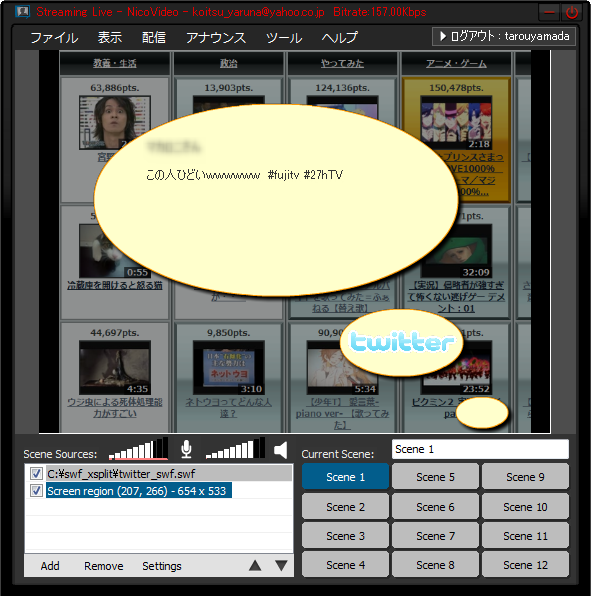
ハッシュタグや検索ワードがツイートされたときに表示します
対応するregion、endregionプラグインが不足しています。対になるようプラグインを配置してください。
SCFHDSFと連携して使う
別にPC画面を表示する機能があるので、特に連携する必要は無いんですが
こちらの方が使い勝手が良いから連携したいと言う人がいた為、設定だけ解説しておきます
(基本的な使い方はわかっているものとして、説明します。基本的な使い方はコチラ
Windowsキー+Rを同時押ししてください。するとファイル名を指定して実行が出てきます
そこにregeditと入力してエンターを押すと、レジストリエディターが出てきます
※レジストリディターは変にいじると、PC再起不能状態になるので、気をつけてください
HKEY_CURRENT_USER→Software→SCFHDSF→XSplit.Core.exeをクリックして
「Heightを384」に「Widthを512」にします(ヒント、ダブルクリック)
でやらなくても良いと思うけど、一応PC再起動しておきます
(XSplit.coreがない人は、SCFHDSFのフォルダの中のinstall.batを管理者権限で実行してPC再起動)
XSplitのAdd→Camera→SCFHDSFを選び好きな大きさにして配置します
SCFHDSFを起動して、Select process画面がからXSplit.Core.exeを選びます
(複数ある時は、一番下の選べば大抵うまくいきます)
こちらの方が使い勝手が良いから連携したいと言う人がいた為、設定だけ解説しておきます
(基本的な使い方はわかっているものとして、説明します。基本的な使い方はコチラ
#ref error :ご指定のファイルが見つかりません。ファイル名を確認して、再度指定してください。 (2011-02-17 22h09_51.png)
Windowsキー+Rを同時押ししてください。するとファイル名を指定して実行が出てきます
そこにregeditと入力してエンターを押すと、レジストリエディターが出てきます
※レジストリディターは変にいじると、PC再起不能状態になるので、気をつけてください
#ref error :ご指定のファイルが見つかりません。ファイル名を確認して、再度指定してください。 (2011-02-17 22h18_38.png)
HKEY_CURRENT_USER→Software→SCFHDSF→XSplit.Core.exeをクリックして
「Heightを384」に「Widthを512」にします(ヒント、ダブルクリック)
でやらなくても良いと思うけど、一応PC再起動しておきます
(XSplit.coreがない人は、SCFHDSFのフォルダの中のinstall.batを管理者権限で実行してPC再起動)
#ref error :ご指定のファイルが見つかりません。ファイル名を確認して、再度指定してください。 (2011-02-18 00h05_07.png)
XSplitのAdd→Camera→SCFHDSFを選び好きな大きさにして配置します
#ref error :ご指定のファイルが見つかりません。ファイル名を確認して、再度指定してください。 (2011-02-18 00h08_12.png)
SCFHDSFを起動して、Select process画面がからXSplit.Core.exeを選びます
(複数ある時は、一番下の選べば大抵うまくいきます)
対応するregion、endregionプラグインが不足しています。対になるようプラグインを配置してください。
#ref error :ご指定のファイルが見つかりません。ファイル名を確認して、再度指定してください。 (2011-07-23 19h53_29.png)
XSplitでホットキーで、配信開始可能にできるように設定しましょう
設定で、①ホットキータブの②自分の放送のスタートストップをクリックして
③AltとCtrlにチェックをいれて1を選んでOKをクリック
【どちらか好きな方法を選んでください】
対応するregion、endregionプラグインが不足しています。対になるようプラグインを配置してください。
NicoPitaCoreとは
まぁ超万能ツール
枠取りから配信開始やコメント取得、コテハン、コメント読み上げ、動画リクエスト、アラート
やら何から何までできるソフト
枠取りから配信開始やコメント取得、コテハン、コメント読み上げ、動画リクエスト、アラート
やら何から何までできるソフト
XSplit自動化機能まで追加されちゃいました
NicoPitaCoreの基本的な使い方はコチラ
NicoPitaCoreの基本的な使い方はコチラ
対応するregion、endregionプラグインが不足しています。対になるようプラグインを配置してください。

設定→XSplit自動化をクリックするとXSplit自動化タブが出てくるので

チェックをいれて、ショートカットキーの数字を設定する
対応するregion、endregionプラグインが不足しています。対になるようプラグインを配置してください。

放送→枠取りをクリックする
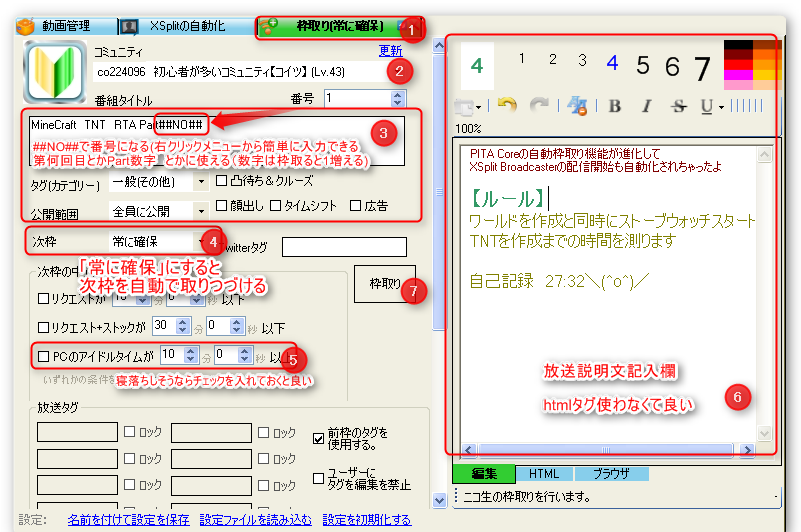
②コミュを選ぶ
③タイトルとかカテゴリとか入力する(##NO##で番号)
④常に取得にすると次枠を自動で取りつづける
⑤枠取りをやめる条件を設定できる
⑥放送説明文を入力する(ワードみたいに色付け改行ができる)
⑦クリックすると枠取りをはじめる
対応するregion、endregionプラグインが不足しています。対になるようプラグインを配置してください。
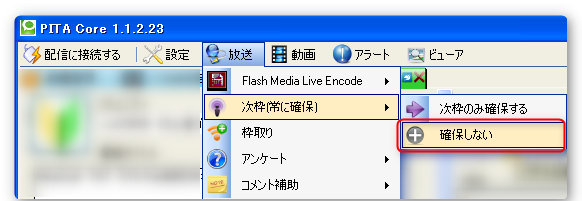
対応するregion、endregionプラグインが不足しています。対になるようプラグインを配置してください。
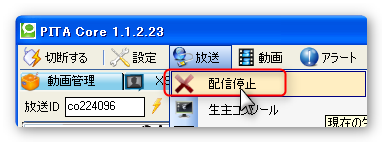
放送→放送停止をクリック
対応するregion、endregionプラグインが不足しています。対になるようプラグインを配置してください。
| FME Automator | HiMacroEx |
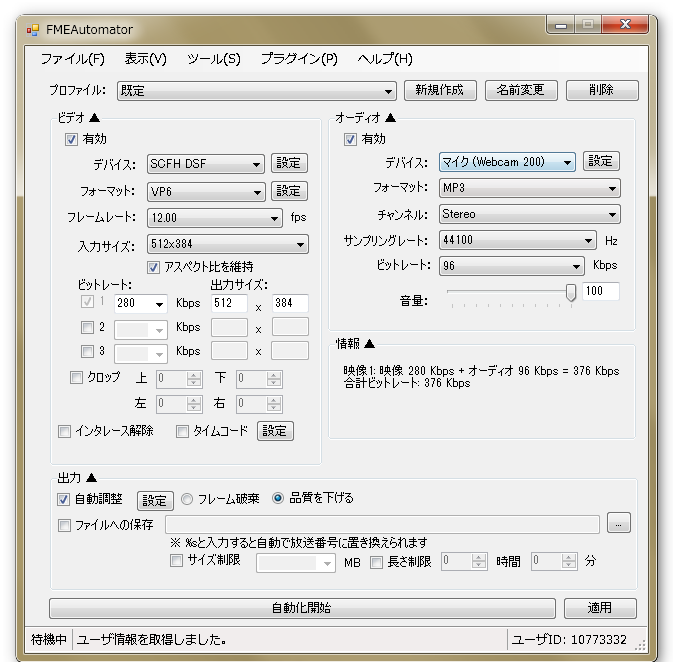 |
 |
自動で枠を取得できるFME Automator(ぶれぼ作)と
あらゆるキーボード操作を自動化できるHiMacroExを連携させて自動枠取り&配信を実現させています
あらゆるキーボード操作を自動化できるHiMacroExを連携させて自動枠取り&配信を実現させています
FME Automatorのダウンロード&インストール
対応するregion、endregionプラグインが不足しています。対になるようプラグインを配置してください。
#ref error :ご指定のファイルが見つかりません。ファイル名を確認して、再度指定してください。 (ablank)
このソフトは.net framework4.0がインストールされていないと動きません
.net framework4.0のダウンロードページ
対応するregion、endregionプラグインが不足しています。対になるようプラグインを配置してください。
#ref error :ご指定のファイルが見つかりません。ファイル名を確認して、再度指定してください。 (2011-01-19 00h41_17.png)
こちらをクリック
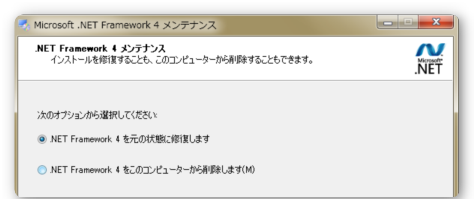
ダウンロードして実行したときに、このような画面が出てきたときは、既にインストールされています
でなければ規約に同意にチェックをいれたり次へを連打してインストールしましょう
対応するregion、endregionプラグインが不足しています。対になるようプラグインを配置してください。
●現実世界で複数のものをまとめて届ける時、「箱詰め」して郵送しますよね
○パソコンの世界では「箱詰め」の事を『圧縮』と言うんですね
○パソコンの世界では「箱詰め」の事を『圧縮』と言うんですね
■現実世界で箱詰めされたものは「開封」しないと中身が取り出せませんよね
□パソコンの世界では「開封」の事を『解凍』、もしくは『展開』と呼ぶんですよ
□パソコンの世界では「開封」の事を『解凍』、もしくは『展開』と呼ぶんですよ
今回ダウンロードするデータも『圧縮』されているので、『解凍』しないと中身が取り出せません
そこで簡単に解凍が出来ちゃうソフトを先にインストールしておきましょう
Laplaceのダウンロードページへ
解凍ソフトの一つであるLaplace(ラプラス)です。
インストールしてしまえば、あとは開こうとするだけで解凍してくれます
解凍したフォルダはデスクトップにあります
そこで簡単に解凍が出来ちゃうソフトを先にインストールしておきましょう
Laplaceのダウンロードページへ
解凍ソフトの一つであるLaplace(ラプラス)です。
インストールしてしまえば、あとは開こうとするだけで解凍してくれます
解凍したフォルダはデスクトップにあります
対応するregion、endregionプラグインが不足しています。対になるようプラグインを配置してください。
#ref error :ご指定のファイルが見つかりません。ファイル名を確認して、再度指定してください。 (ablank)
本体のダウンロードページはこちら
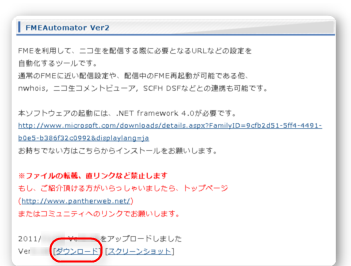
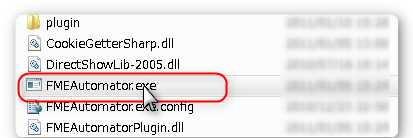
ダウンロードしたら、解凍して、中に入っている「FME Automator」を実行しましょう
HiMacroExダウンロード&インストール
対応するregion、endregionプラグインが不足しています。対になるようプラグインを配置してください。
HiMacroExは、このランタイムというものがインストールされていないと動きません
先にインストールしましょう
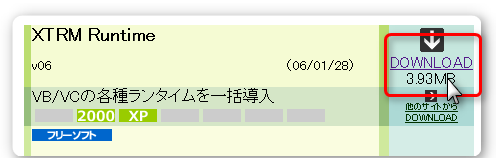
http://www.forest.impress.co.jp/lib/arc/runtime/runtimeapp/xtrmruntime.html
先にインストールしましょう
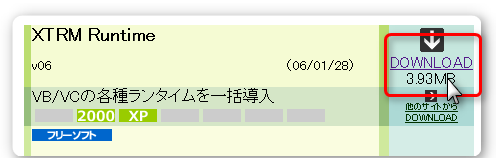
http://www.forest.impress.co.jp/lib/arc/runtime/runtimeapp/xtrmruntime.html
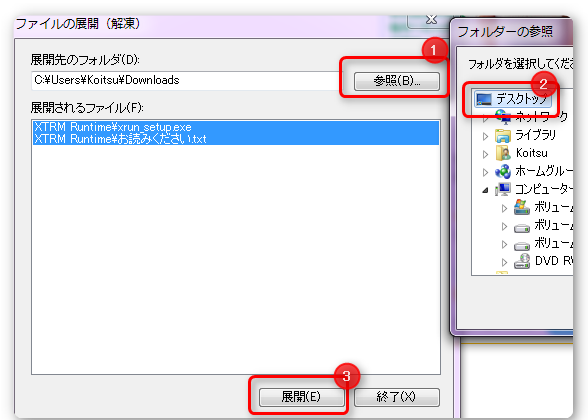
ダウンロードしたものを実行すると、展開ウィザードが出てきます
①参照をクリック→②デスクトップをクリック→③展開をクリック
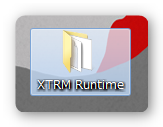
するとデスクトップ上にフォルダが現れますので、それを開いて
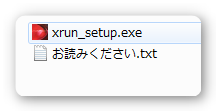
中にあるxrun_setupを実行しする
next連打でインストール完了するでしょう
インストールが終わったら XTRM Runtimeはフォルダごと削除して構いません
対応するregion、endregionプラグインが不足しています。対になるようプラグインを配置してください。
ダウンロードしたものは圧縮ファイルなので解凍してください
初期設定
対応するregion、endregionプラグインが不足しています。対になるようプラグインを配置してください。
HiMacroExの設定
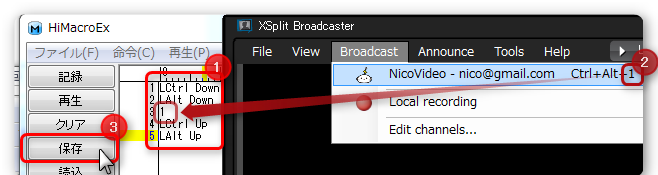
①HiMacroExのコマンド入力欄に以下をコピペします
②ただし数字の部分は、XSplitのショートカットキーの数字に対応したものにしてください
③入力が終わったら保存をクリックします
| LCtrl Down LAlt Down 1 LCtrl Up LAlt Up |
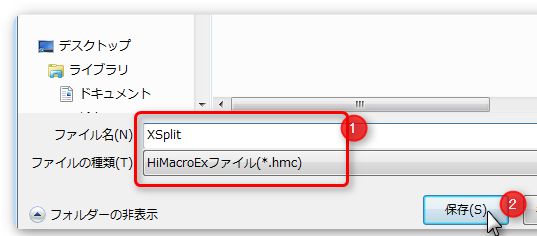
①保存名は何でもいいんですが、まぁわかりやすくXSplitにしてます
テキストではなくHiMacroExファイルにして、②保存をクリック
対応するregion、endregionプラグインが不足しています。対になるようプラグインを配置してください。
FME Automatorの初期設定
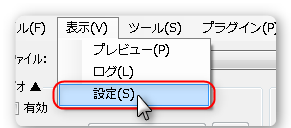
最初に「表示」→「設定」をクリックします
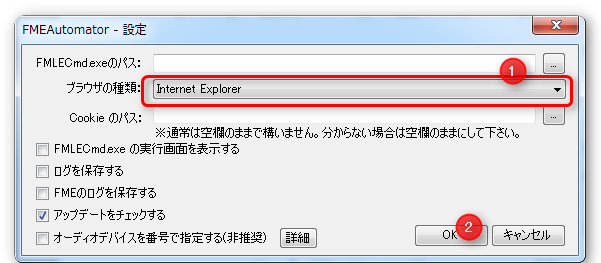
使っているブラウザを選び、OKをクリックする
(ブラウザの意味がわからない人はInternetExplorerを選ぶ)
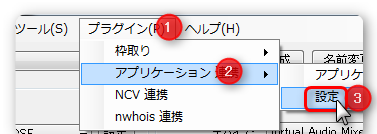
次にFME Automatorの設定をします
プラグイン→アプリケーション連携→設定をクリック
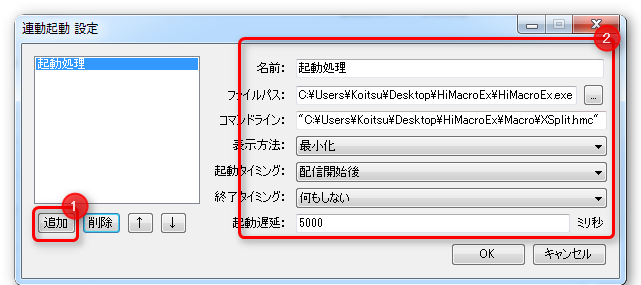
①追加をクリックして、次を入力する
| 名前 | 起動処理(好きに書いていい) |
| ファイルパス | HiMacroEx本体のファイルパス(意味が分からない人は後述を確認) |
| コマンドライン | 設定データのファイルパス(意味がわからない人は後述を確認) |
| 表示方法 | 最小化 |
| 起動タイミング | 配信開始後 |
| 終了タイミング | 何もしない |
| 起動遅延 | 5000 |
対応するregion、endregionプラグインが不足しています。対になるようプラグインを配置してください。
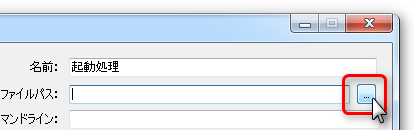
[...]をクリックするとウインドウが出てくるので
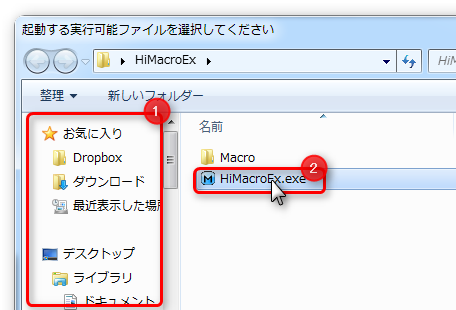
そのウインドウでHiMacroExソフト本体をダブルクリックする
対応するregion、endregionプラグインが不足しています。対になるようプラグインを配置してください。
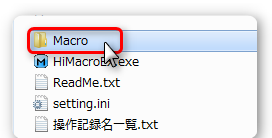
HiMacroEx本体のあるフォルダのMacroフォルダを開く
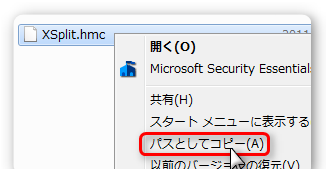
「Shift」を押しながらXSplit.hmcを「右クリック」して「パスとしてコピー」をクリックする
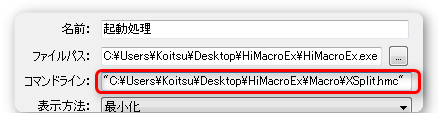
FME Automatorのコマンドライン欄を右クリックして貼りつけをクリックする
対応するregion、endregionプラグインが不足しています。対になるようプラグインを配置してください。
http://www.vector.co.jp/soft/dl/win95/util/se289742.html
これをダウンロードして解凍して中に入ってる
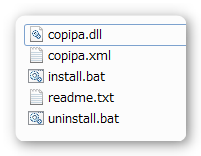
installを右クリックして管理者権限で実行すると
右クリックメニューにパスコピーという項目が出てくる
これをダウンロードして解凍して中に入ってる
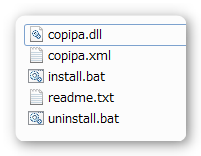
installを右クリックして管理者権限で実行すると
右クリックメニューにパスコピーという項目が出てくる
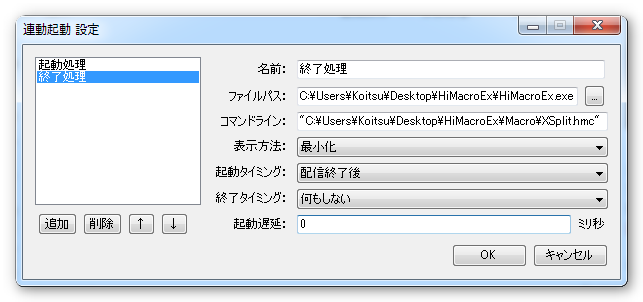
①もう一つ追加をクリックして、②次を入力して③OKをクリックする
| 名前 | 終了処理(好きに書いていい) |
| ファイルパス | HiMacroEx本体のファイルパス |
| コマンドライン | 設定データのファイルパス |
| 表示方法 | 最小化 |
| 起動タイミング | 配信終了後(ここが違う) |
| 終了タイミング | 何もしない |
| 起動遅延 | 0(ここも違う) |
枠取りを開始する(FME Automatorの設定)
※事前にXSplit Broadcasterを起動しておく
対応するregion、endregionプラグインが不足しています。対になるようプラグインを配置してください。
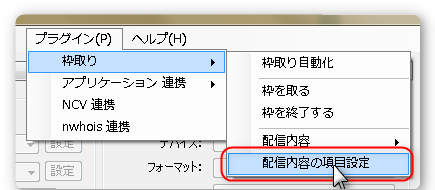
「プラグイン」→「枠取り」→「配信内容の項目設定」をクリックします

左下の「追加」クリックして放送内容を記入します
(過去の放送などの説明文や設定を引用したい場合は「既存の配信から取り込む」をクリック)
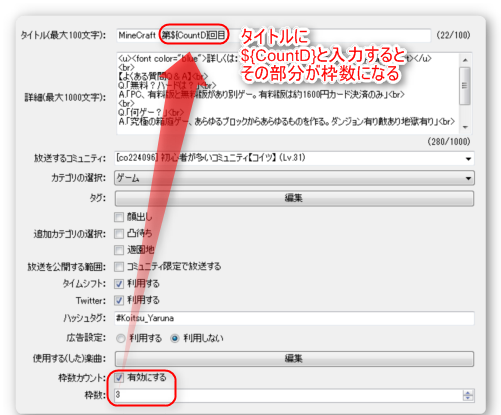
放送内容を入力しましょう。タイトル詳細に${CountD}と入力すると<br>
枠数に置き換わります
対応するregion、endregionプラグインが不足しています。対になるようプラグインを配置してください。
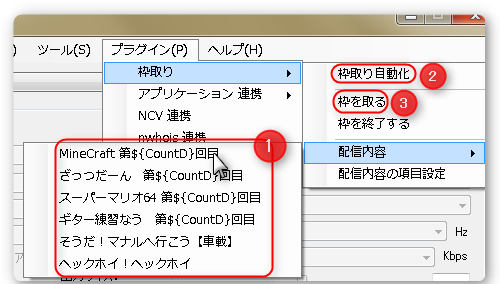
①「プラグイン」→「枠取り」→「配信内容」から、先ほど設定した配信内容を選びましょう
②「枠取り自動化」にチェックをいれると、次枠を自動取得します
③「枠を取る」をクリックすると、枠を取得します
対応するregion、endregionプラグインが不足しています。対になるようプラグインを配置してください。
プラグイン→「枠取り」→「枠を終了する」をクリック
対応するregion、endregionプラグインが不足しています。対になるようプラグインを配置してください。
FME Automatorは
枠取得と同時にNwhoisやNiconamaCommentViewerを自動起動させることが可能です
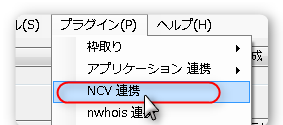
「プラグイン」→ からご利用のコメントビューワーをクリックして、本体場所を選べば
自動起動するようになります
枠取得と同時にNwhoisやNiconamaCommentViewerを自動起動させることが可能です
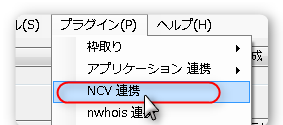
「プラグイン」→ からご利用のコメントビューワーをクリックして、本体場所を選べば
自動起動するようになります
対応するregion、endregionプラグインが不足しています。対になるようプラグインを配置してください。
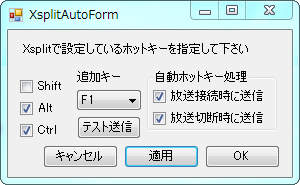
作者コミュニティ&DLページ
FME Automatorなどと組み合わせて自動枠取りも可能
使うにはXSplitの設定で 配信開始/終了のホットキー設定を事前にしておくこと